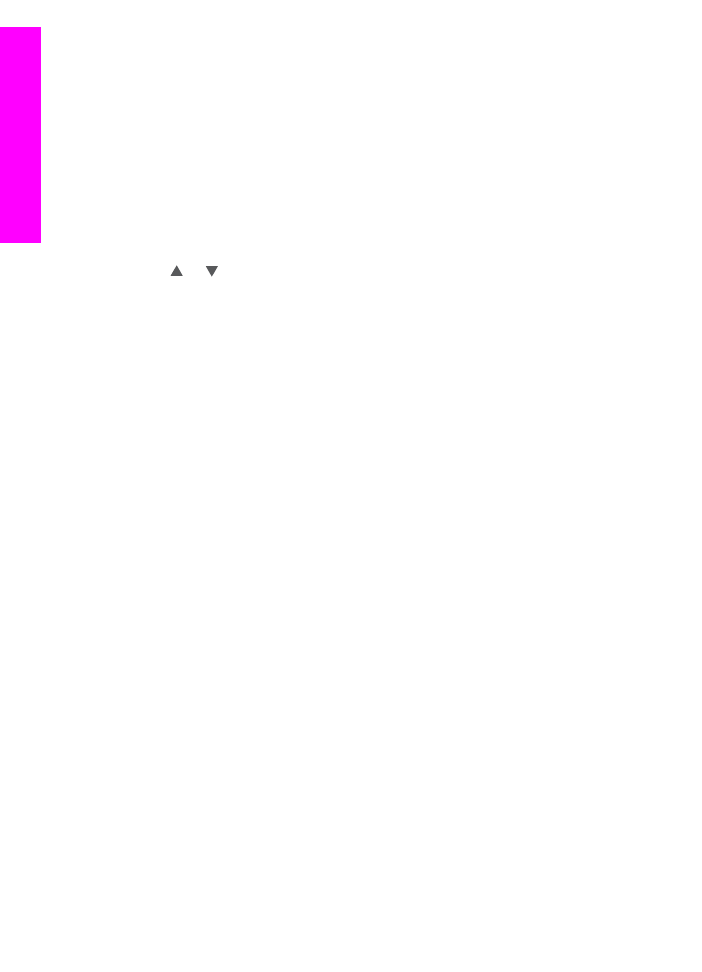
Képek küldése a számítógép segítségével
Nemcsak a HP all-in-one készüléket használhatja képek küldésére – a HP Instant
Share szolgáltatással –, hanem a számítógépére telepített HP Image Zone szoftvert
is. A HP Image Zone szoftver lehetővé teszi, hogy egy vagy több képet kiválasszon
és szerkesszen, majd a HP Instant Share segítségével válasszon egy szolgáltatást
(pl. HP Instant Share E-mail), és elküldje a képeket. A következők segítségével
oszthatók meg képek (a tényleges lista bővebb lehet):
●
HP Instant Share E-mail (küldés e-mail címre)
●
HP Instant Share E-mail (küldés készülékre)
Fejezet 13
132
HP Officejet 7300/7400 series all-in-one
A HP Instant
Share használata
(hálózat)
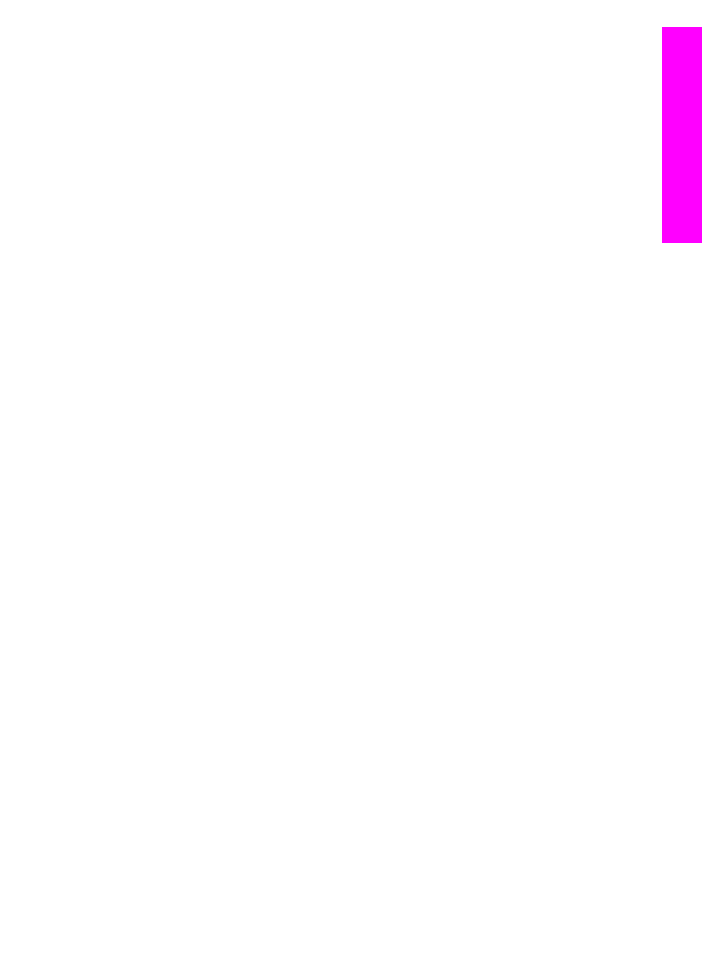
●
Online albumok
●
Online fénykép-kidolgozási szolgáltatás (a rendelkezésre állás országonként/
térségenként változhat)
Megjegyzés
A HP Image Zone szoftver segítségével nem fogadható képgyűjtemény.
Ha a HP Instant Share E-mail (készülékre küldés) segítségével szeretne képeket
megosztani másokkal, akkor végezze el az alábbi műveleteket:
●
Kérdezze meg a fogadó féltől a hálózatba csatlakoztatott készülékhez
hozzárendelt nevet.
Megjegyzés
A készülék nevének hozzárendelése a HP Instant Share fiók
beállításakor és a HP all-in-one készülék regisztrálásakor történik.
További tudnivalók:
Indítás
.
●
Ellenőrizze, hogy a címzett Nyitott üzemmódban fogad-e, vagy felvette-e az Ön
HP Passport azonosítóját a fogadó készülék hozzáférési listájára.
Bővebben lásd
Fogadás bárkitől (Nyitott üzemmód)
, illetve
A HP Instant Share
hozzáférési lista használata
.
●
Hajtsa végre az operációs rendszernek megfelelő útmutatást.
Képek küldése a HP Image Zone szoftverrel (Windows)
1
Kattintson duplán a HP Image Zone ikonra az asztalon.
A számítógépen megnyílik a HP Image Zone ablak. Az ablakban megjelenik a
Saját képek lap.
2
Válasszon ki egy vagy több, mappá(k)ban elmentett képet.
További tudnivalókat a képernyőn megjelenő HP Image Zone súgó tartalmaz.
Megjegyzés
Használja a HP Image Zone a képszerkesztési eszközeit a képek
szerkesztéséhez és a kívánt eredmény eléréséhez. További
tudnivalókat a képernyőn megjelenő HP Image Zone súgó
tartalmaz.
3
Kattintson a HP Instant Share fülre.
A HP Image Zone ablakban megjelenik a HP Instant Share lap jelenik meg.
4
A Vezérlési területen kattintson az Összes szolgáltatás megtekintése gombra.
A HP Instant Share fül Munka területén megjelenik a Csatlakozás lehetőség.
5
Kattintson a Tovább gombra.
6
Válassza ki a képek küldésére használandó szolgáltatást a szolgáltatások
listájáról.
7
Kövesse a képernyőn megjelenő utasításokat.
További tudnivalókat a képernyőn megjelenő súgóban olvashat.
Ha képgyűjteményt szeretne küldeni barátja vagy rokona hálózatba
csatlakoztatott készülékére, válassza ki a HP Instant Share E-mail elemet. Az E-
mail address (E-mail cím) mezőbe írja be az eszköz nevét, és írja mellé:
@send.hp.com. A rendszer kérni fogja, hogy jelentkezzen be a HP Instant Share
programba a HP Passport felhasználónévvel és jelszavával.
Megjegyzés
Ha még nem állította be a HP Instant Share szolgáltatást,
kattintson a Sign in with HP Passport (Bejelentkezés HP
Passporttal) képernyő I need an HP Passport account (HP
Passport fiókra van szükségem) pontjára. Szerezzen be HP
Használati útmutató
133
A HP
Instant
Share
használata
(hálózat)
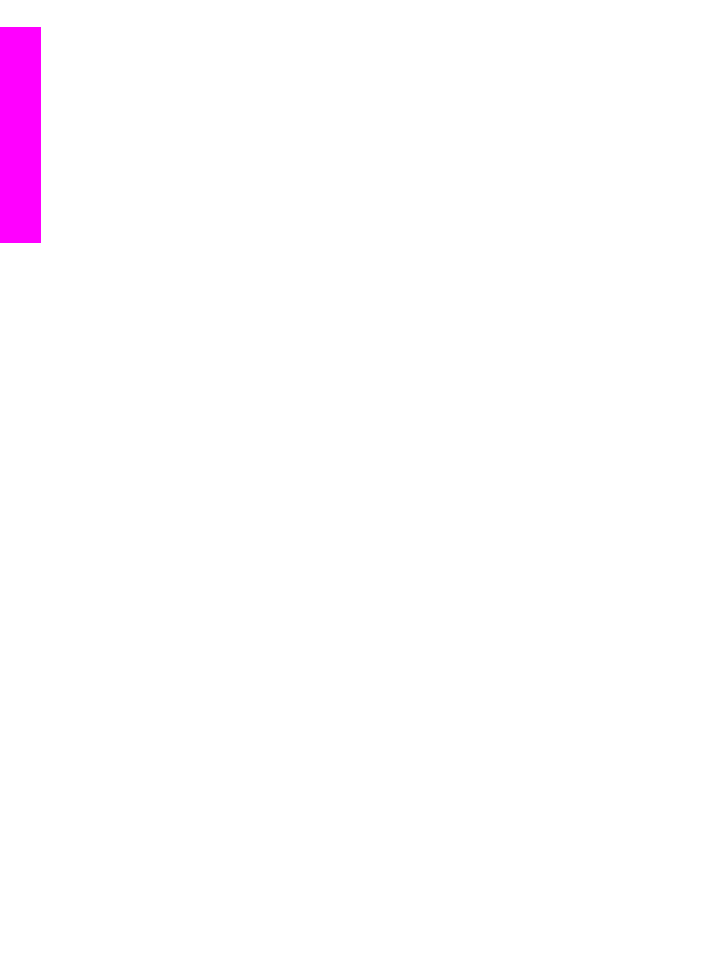
Passport felhasználónevet és jelszót. A Region and Terms of Use
(Területi információ és a felhasználás feltételei) képernyőn
válassza ki országát/térségét, és döntsön aTerms of Use
(Felhasználás feltételei) elfogadása mellett.
Képek küldése a HP Image Zone szoftverrel (Macintosh OS X v10.1.5 és újabb
verziók)
Megjegyzés
A Macintosh OS X v10.2.1 és v10.2.2 rendszer nem támogatott.
1
Válassza ki a dokkban a HP Image Zone ikont.
A HP Image Zone megnyílik az asztalon.
2
A HP Image Zone szoftverben kattintson az ablak tetején lévő Szolgáltatások
gombra.
Az alkalmazások listája a HP Image Zone alsó részén látható.
3
Az alkalmazások listájáról válassza a HP Instant Share szoftvert.
A számítógépen megnyílik a HP Instant Share kliensalkalmazás-szoftver.
4
Adja hozzá a HP Instant Share ablakhoz a megosztani kívánt képeket.
A további tudnivalók a HP Image Zone súgó HP Instant Share részében
olvashatók.
5
Amikor hozzáadta az összes képet, kattintson a Folytatás gombra.
6
Kövesse a képernyőn megjelenő utasításokat.
7
Válassza ki a képek küldésére használandó szolgáltatást a szolgáltatások
listájáról.
8
Kövesse a képernyőn megjelenő utasításokat.
További tudnivalókat a képernyőn megjelenő súgóban olvashat.
Ha képgyűjteményt szeretne küldeni barátja vagy rokona hálózatba
csatlakoztatott készülékére, válassza ki a HP Instant Share E-mail elemet. Az E-
mail address (E-mail cím) mezőbe írja be az eszköz nevét, és írja mellé:
@send.hp.com. A rendszer kérni fogja, hogy jelentkezzen be a HP Instant Share
programba a HP Passport felhasználónévvel és jelszavával.
Megjegyzés
Ha még nem állította be a HP Instant Share szolgáltatást,
kattintson a Sign in with HP Passport (Bejelentkezés HP
Passporttal) képernyő I need an HP Passport account (HP
Passport fiókra van szükségem) pontjára. Szerezzen be HP
Passport felhasználónevet és jelszót. A Region and Terms of Use
(Területi információ és a felhasználás feltételei) képernyőn
válassza ki országát/térségét, és döntsön aTerms of Use
(Felhasználás feltételei) elfogadása mellett.